- 1linux 修改22默认端口和扩展其他端口_22端口和其他端口
- 2git@gitee.com: Permission denied (publickey)_git上传了公钥还是permission denied (publickey).
- 3CorelDRAW Graphics Suite2024简体中文版本发布更新介绍_coreldraw 2024 25.1.1.328
- 4【MySQL 基础知识】
- 5如何在 PyTorch 上进行性能分析_vtune和torch profiler
- 6区块链开发者观点:来自 Carbon 的 Nick Pai_hedera postgresql
- 7crt批量增加session模板与脚本_crt.session
- 8解决因jbd2导致mysql性能过低问题
- 9XML的三大解析方式解析_解析xml文件的三种方式
- 10什么是提示词注入攻击?大语言模型为Web安全带来的新风险!
使用Ollama搭建一个免费的聊天机器人_ollama 还需要注册嘛
赞
踩
0 概述
Ollama是一个能在本机运行大语言模型的软件,它提供命令行和API的交互方式,对于需要考虑数据隐私的情景,可以方便的使用Ollama部署大语言模型,并在此基础上开发RAG等应用,而无需调用OpenAI等开放API。Ollama基本上已经建立了比较完善的生态,除了在系统中使用命令行、API等方式交互,Langchain、Dify等开发框架也都支持Ollama,另外,也有非常多GUI客户端可以使用,像在iPhone、iPad等移动端设备上,也可以通过仅仅修改一个地址就能拥有属于自己的“ChatGPT”。
1 入门
1.1 下载安装
从官方网站https://ollama.com/直接下载安装即可
1.2 常用环境变量
1.2.1 OLLAMA_MODELS
模型下载目录
macOS下指定此目录,此目录中会下载文件,但在~/.ollama/models下也会下载文件
1.2.2 OLLAMA_HOST
Ollama监听网络地址,默认监听回环地址
export OLLAMA_HOST=0.0.0.0# or指定监听端口export OLLAMA_HOST=0.0.0.0:8080
- 1
1.3 模型库
从官方网站可以查找支持的模型https://ollama.com/library
1.4 其他可用模型
ollama run roger/minicpm
- 1
2 基本使用
2.1 下载模型
可以设置环境变量OLLAMA_MODELS来指定模型下载位置,此步非必须,因为大语言模型一般都比较大,如果需要指定下载路径,可以设置环境变量
注意修改下方的地址为自己电脑中的地址
export OLLAMA_MODELS=/Volumes/SHAERGE/Appdata/Ollama
- 1
下载模型
ollama pull gemma:2b
- 1
查看模型信息
ollama show --modelfile gemma:2b
- 1
# Modelfile generated by "ollama show"
# To build a new Modelfile based on this one, replace the FROM line with:
# FROM gemma:2b
FROM /Users/luogang/.ollama/models/blobs/sha256-c1864a5eb19305c40519da12cc543519e48a0697ecd30e15d5ac228644957d12
TEMPLATE """<start_of_turn>user
{{ if .System }} <end_of_turn>
<start_of_turn>model
<end_of_turn>
"""
PARAMETER repeat_penalty 1
PARAMETER stop "<start_of_turn>"
PARAMETER stop "<end_of_turn>"
- 1
- 2
- 3
- 4
- 5
- 6
- 7
- 8
- 9
- 10
- 11
- 12
- 13
2.2 导出模型
记住上面的模型路径,拷贝到一个新的文件,模型格式为gguf,例如:
注意修改下方的地址为自己电脑中的地址
cp /Users/luogang/.ollama/models/blobs/sha256-c1864a5eb19305c40519da12cc543519e48a0697ecd30e15d5ac228644957d12 /Users/luogang/Downloads/gemma/gemma_2b.gguf
- 1
2.3 创建模型
创建一个Modelfile文件,最简形式如下:
From /Users/luogang/Downloads/gemma/gemma_2b.gguf
- 1
完整形式如下:
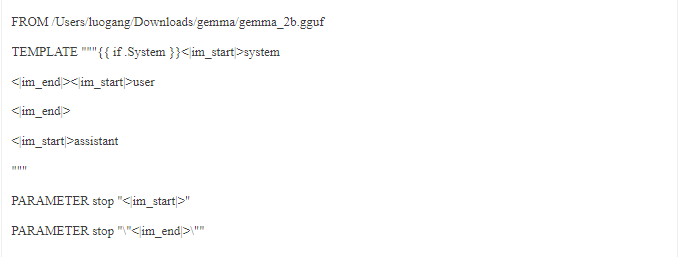
使用如下命令创建Ollama模型
可以设置环境变量OLLAMA_MODELS来指定模型下载位置
注意修改上面的地址为自己电脑中的地址
ollama create mygemma:2b -f Modelfile
- 1
然后使用
ollama run mygemma:2b
- 1
可以正常使用

2.4 运行
如果指定的模型没有下载,运行时会先下载
ollama run qwen:1.8b
- 1
使用效果如下,实际生成token的速度非常快
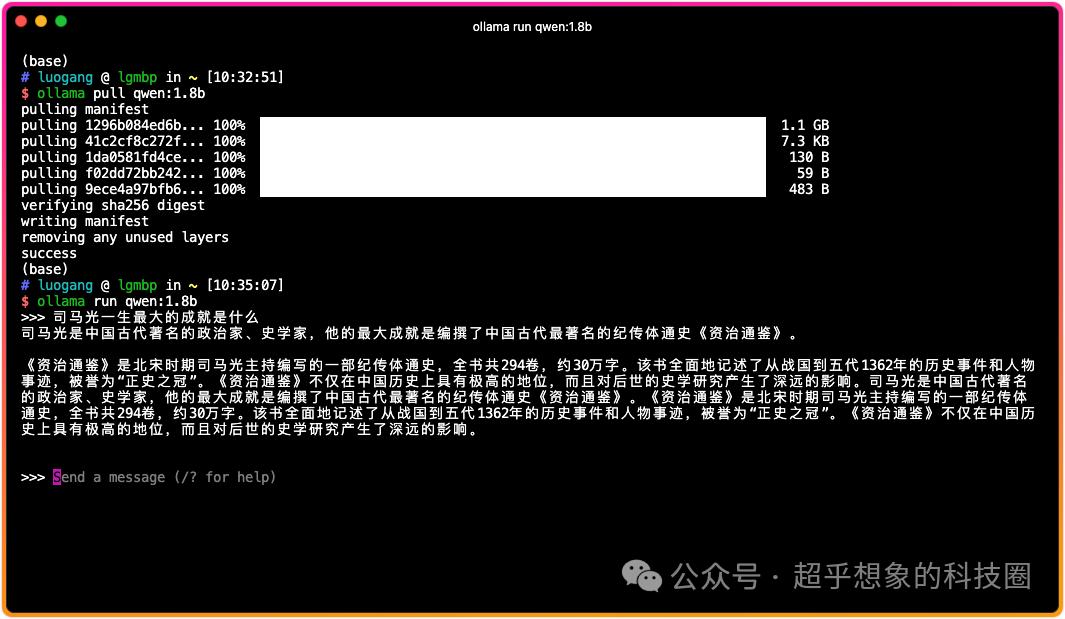
2.5 列出已下载模型
ollama list
- 1
2.6 启动服务
macOS下
在macOS上,点击Ollama图标运行程序后,就已经启动服务了,默认监听在11434端口
不过要注意,从点击Ollama图标的方式运行的方式,没有办法设置环境变量,虽然在https://github.com/ollama/ollama/issues/703此处有人给出了解决方案 launchctl setenv OLLAMA_HOST 0.0.0.0:8080,但经过尝试并不生效
Linux下
ollama serve
- 1
在Linux下安装成功后,会默认安装为一个服务,系统启动后相当于自动执行了ollama serve,此时可以修改systemd启动单元/etc/systemd/system/ollama.service
注意将下方Environment中的相关路径,替换为自己的路径
[Unit]
Description=Ollama ServiceA
fter=network-online.target
[Service]
ExecStart=/usr/local/bin/ollama serve
User=ollama
Group=ollama
Restart=always
RestartSec=3
Environment="PATH=/home/luogang/.autojump/bin:/opt/anaconda3/bin:/opt/anaconda3/condabin:/home/luogang/.autojump/bin:/usr/local/sbin:/usr/local/bin:/usr/sbin:/usr/bin:/sbin:/bin:/usr/games:/usr/local/games:/snap/bin:/usr/local/cuda-11.8/bin:/usr/local/cuda-11.8/bin"
Environment="OLLAMA_HOST=0.0.0.0"
[Install]
WantedBy=default.target
- 1
- 2
- 3
- 4
- 5
- 6
- 7
- 8
- 9
- 10
- 11
- 12
- 13
- 14
- 15
Environment="OLLAMA_HOST=0.0.0.0"这一行是新增的,编辑完成保存后,执行如下命令
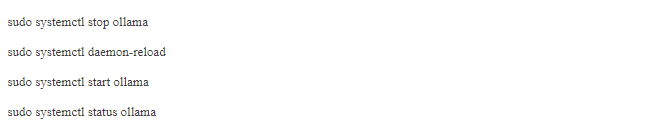
如果启动状态检查没有报错,说明启动成功,再次使用如下命令检查环境变量是否生效
netstat -an | grep 11434
- 1
2.7 REST API
更多API可以参考此处:https://www.postman.com/postman-student-programs/workspace/ollama-api/collection/21521806-f48dc31a-a9f1-4dad-9082-fd07f5cd2fda
2.7.1 列出模型
curl http://localhost:11434/api/tags
- 1
2.7.2 查看模型信息

2.7.3 生成
stream参数非必填,默认为true,下同
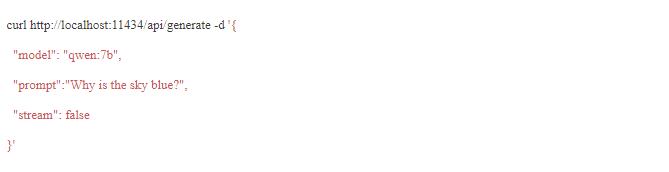
2.7.4 对话
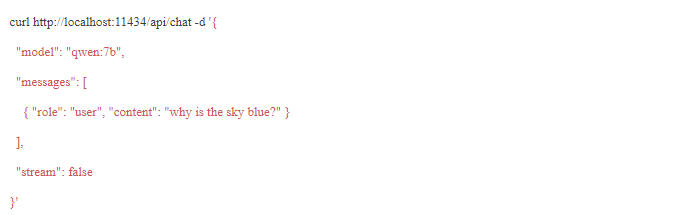
2.7.5 Embedding

3 以服务的方式关联前端GUI使用
3.1 Echanted
在Ollama启动后(双击运行或者ollama serve方式),启动Echanted不需要做任何修改,直接可以运行
3.1.1 macOS
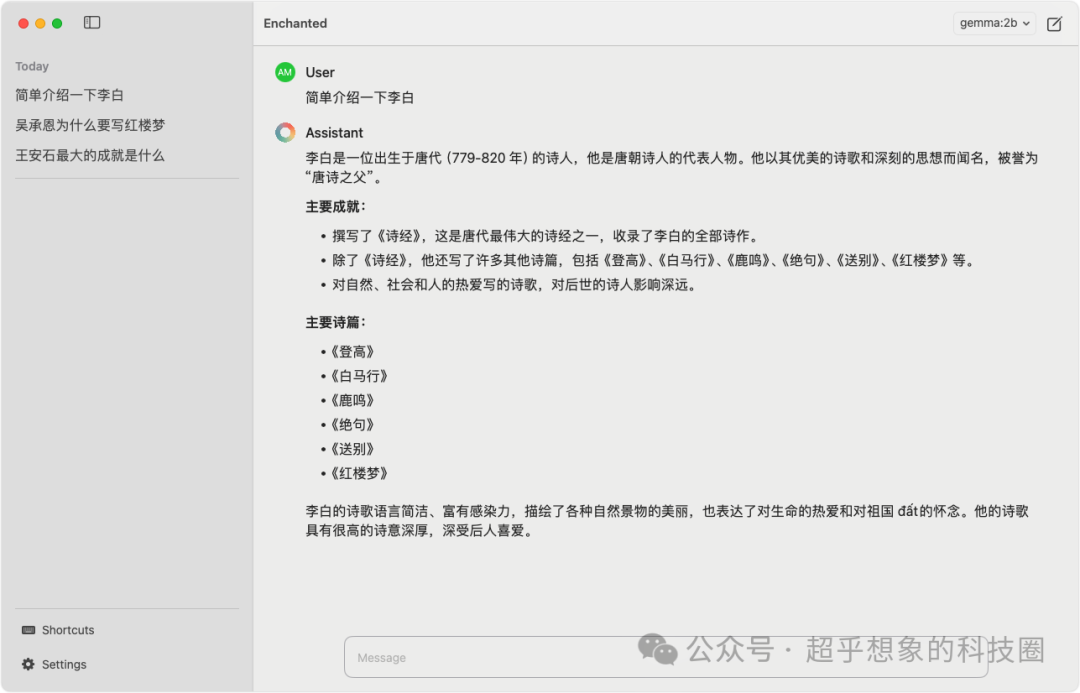
3.1.2 iPadOS
iPadOS下支持Ollama的软件比较多,比如Enchanted、OpenCat等,Enchanted完全免费,下面以此为例。
点击左上角的按钮展开侧边栏,然后在最底下的Settings,需要在设置中的OLLAMA下输入Ollama服务地址,比如http://192.168.31.26:11434
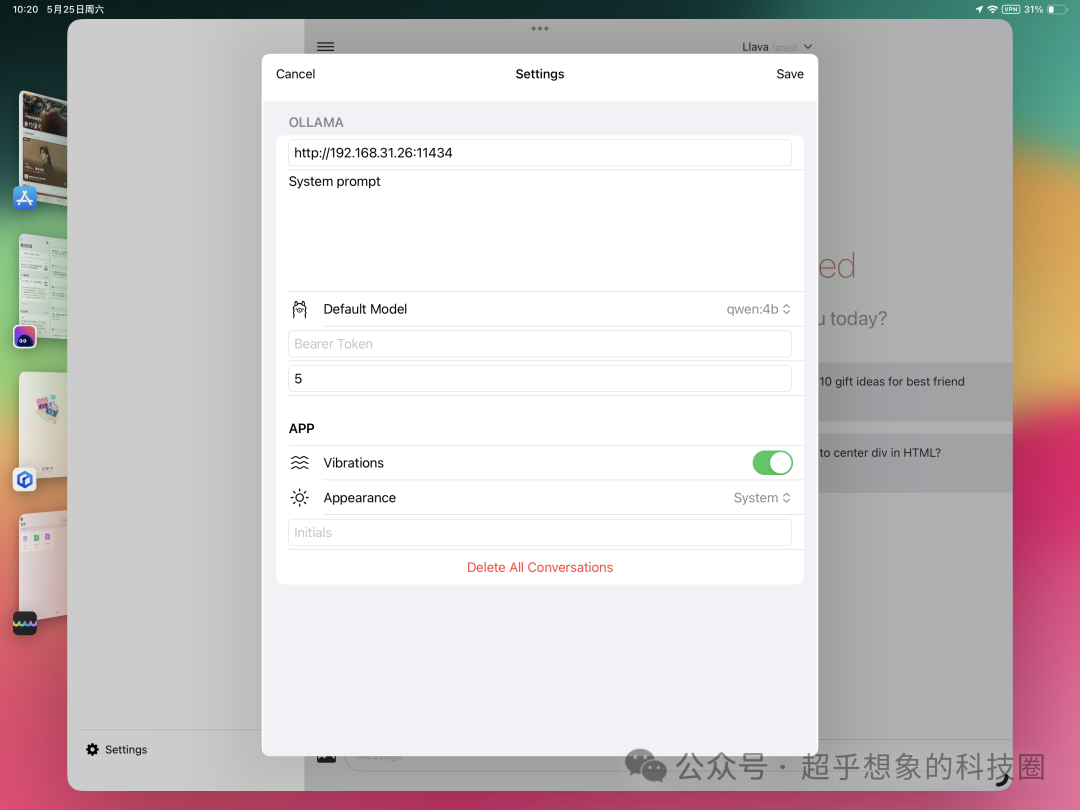
要注意,这个地址需要iPad能够访问到,也就意味着Ollama服务启动时需要监听0.0.0.0
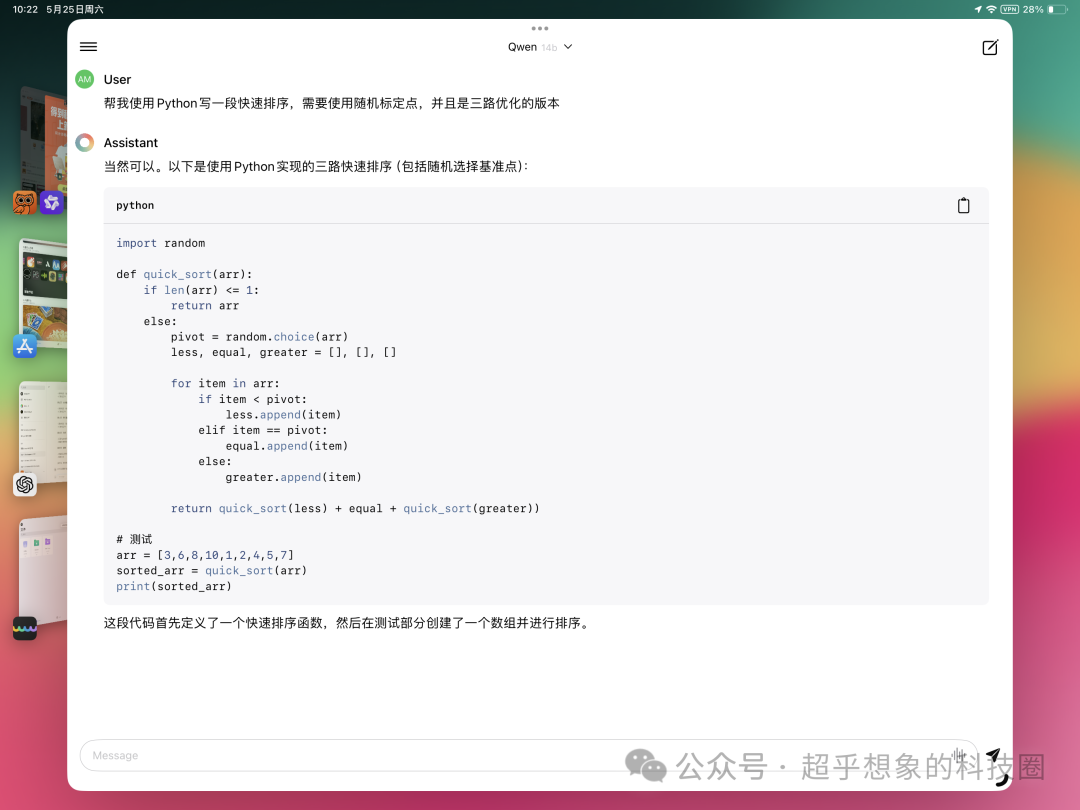
3.2 Open WebUI
直接使用Docker启动
docker run -d -p 3000:8080 --add-host=host.docker.internal:host-gateway -v open-webui:/app/backend/data --name open-webui --restart always ghcr.io/open-webui/open-webui:main
- 1
登录后,需要注册,填写个人信息进行注册即可
进入界面后,在界面顶端可以直接选择已经下载的模型
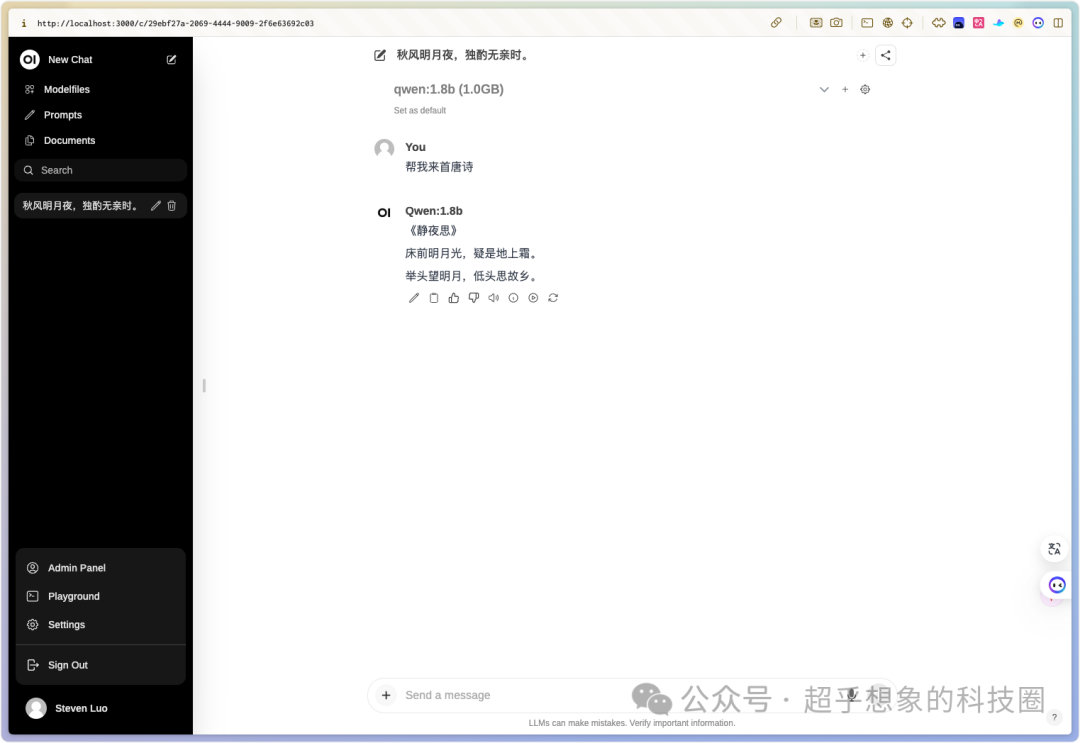
如何学习大模型
现在社会上大模型越来越普及了,已经有很多人都想往这里面扎,但是却找不到适合的方法去学习。
作为一名资深码农,初入大模型时也吃了很多亏,踩了无数坑。现在我想把我的经验和知识分享给你们,帮助你们学习AI大模型,能够解决你们学习中的困难。
我已将重要的AI大模型资料包括市面上AI大模型各大白皮书、AGI大模型系统学习路线、AI大模型视频教程、实战学习,等录播视频免费分享出来,需要的小伙伴可以扫取。
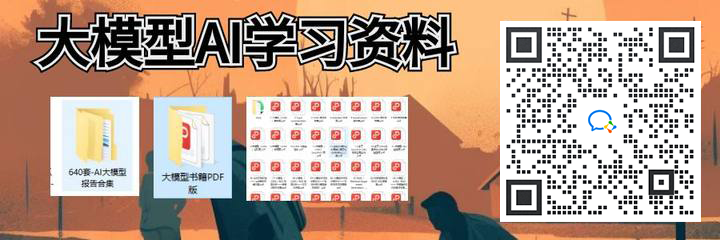
一、AGI大模型系统学习路线
很多人学习大模型的时候没有方向,东学一点西学一点,像只无头苍蝇乱撞,我下面分享的这个学习路线希望能够帮助到你们学习AI大模型。
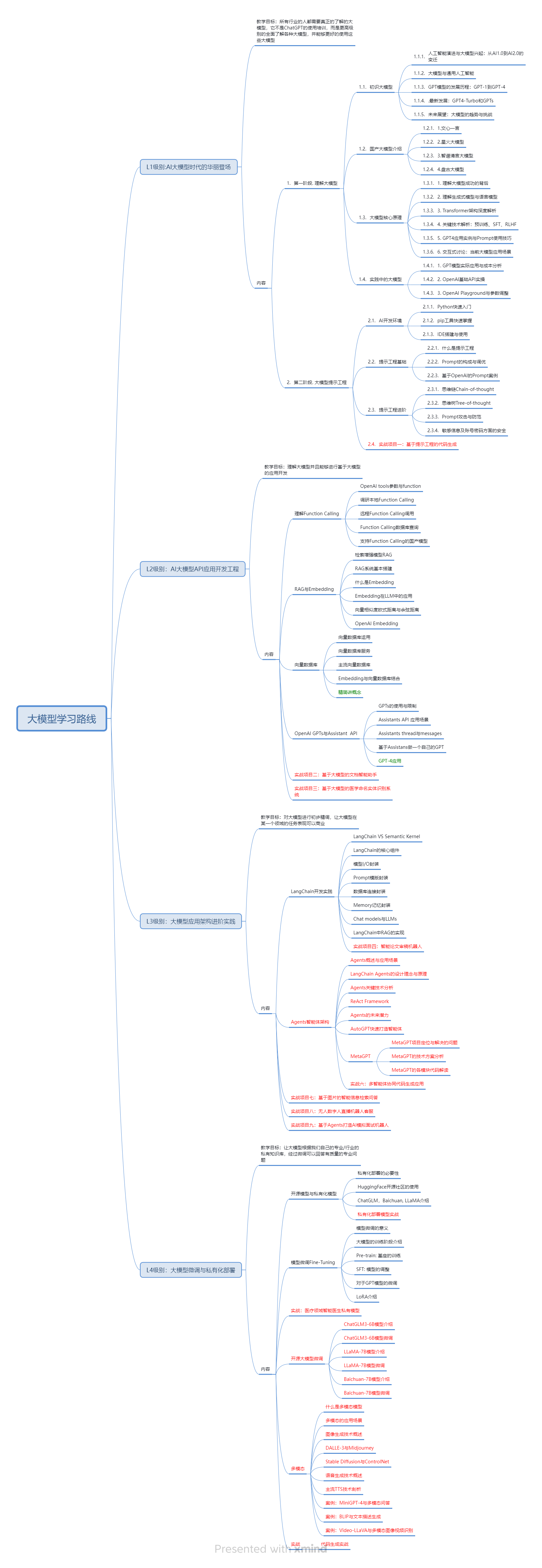
二、AI大模型视频教程
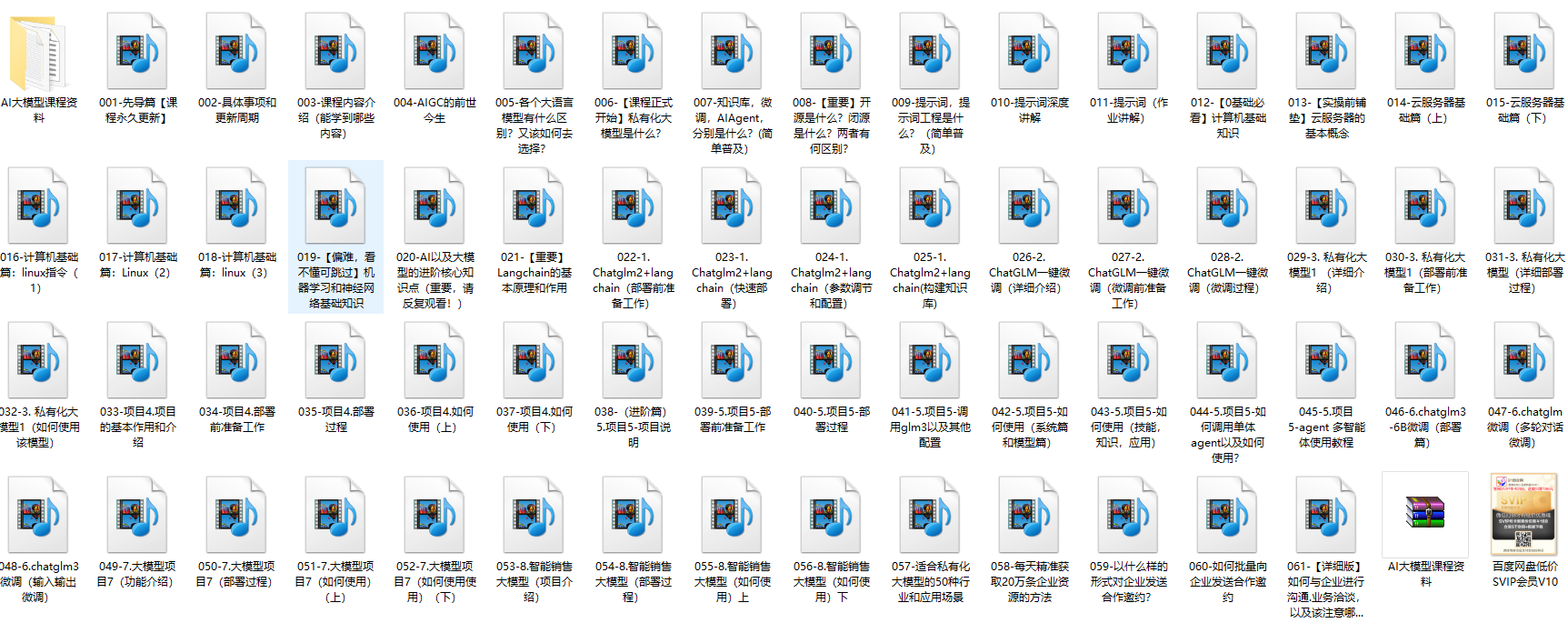
三、AI大模型各大学习书籍
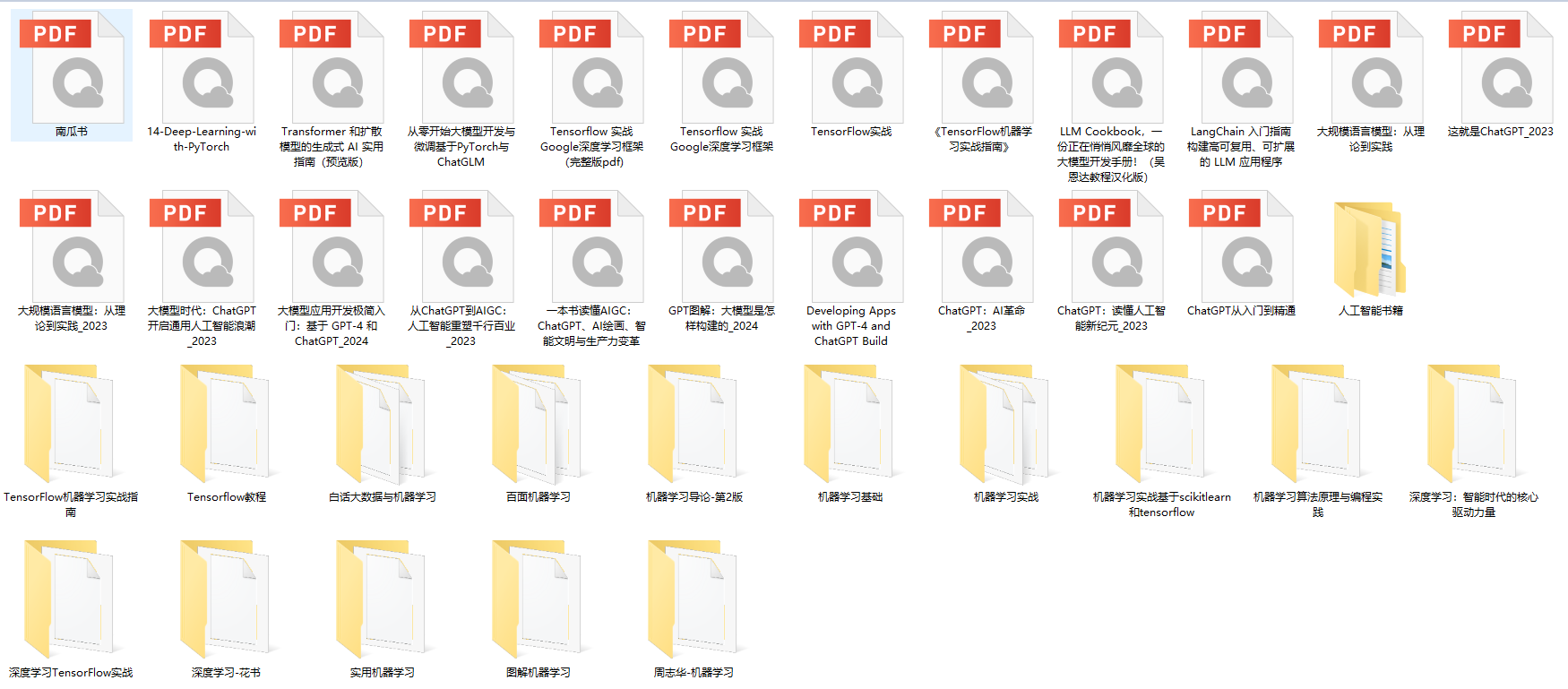
四、AI大模型各大场景实战案例

五、结束语
学习AI大模型是当前科技发展的趋势,它不仅能够为我们提供更多的机会和挑战,还能够让我们更好地理解和应用人工智能技术。通过学习AI大模型,我们可以深入了解深度学习、神经网络等核心概念,并将其应用于自然语言处理、计算机视觉、语音识别等领域。同时,掌握AI大模型还能够为我们的职业发展增添竞争力,成为未来技术领域的领导者。
再者,学习AI大模型也能为我们自己创造更多的价值,提供更多的岗位以及副业创收,让自己的生活更上一层楼。
因此,学习AI大模型是一项有前景且值得投入的时间和精力的重要选择。


